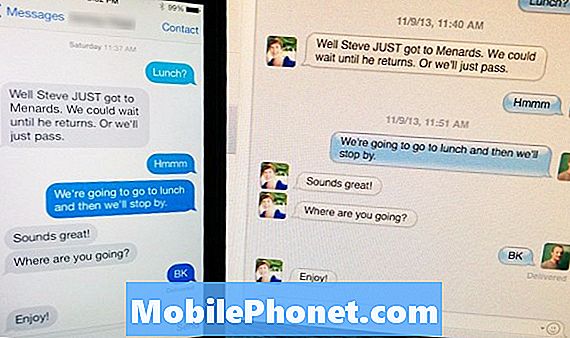Koncom minulého roka Motorola šokovala mnohých, keď oznámili a vydali impozantnú a výkonnú Motorola DROID Turbo, ktorá prináša veľký HD displej, 20 megapixelový fotoaparát a masívnu batériu sľubujúc 48 hodín používania. Prístroj bol trochu populárny spolu s novým Moto X, a tu vám rýchlo ukážeme, ako urobiť snímku obrazovky DROID Turbo.
DROID Turbo má veľa funkcií a možností, ktoré ponúka vlastníkom, a teraz, keď je zariadenie ľahko dostupné niekoľko mesiacov, začíname získavať stále viac otázok. Jeden, ktorý vždy príde, je, ako urobiť snímku obrazovky. Toto je jednoduchá jednoduchá záležitosť a my vám ukážeme ako.
Prečítajte si: Moto DROID Turbo Review
Niekedy je najjednoduchší spôsob, ako zdieľať zábavný obrázok, uložiť textovú správu pre neskôr alebo ukázať niekomu niečo v telefóne, aby ste urobili snímku obrazovky alebo zachytili, čo sa zobrazuje na displeji, a potom ho pošlite ako text alebo e-mail ako image. Je to veľmi užitočné a veľmi jednoduché, keď viete ako. Je to rovnaké pre väčšinu zariadení Android niekoľko rokov a po tejto prestávke vám vysvetlíme ako.

Ak ste v posledných rokoch vlastnili alebo používali zariadenie so systémom Android, budete doma a pravdepodobne nebudete musieť ani hľadať, ako. Ak ste však noví používatelia smartfónov, konvertujete Android, ktorý opúšťa iPhone alebo Windows Phone, alebo ste v minulosti používali iba zariadenia Samsung, budete chcieť vedieť ako. Nižšie uvádzame niekoľko jednoduchých krokov, ktoré musíte vykonať, aby ste mohli zachytiť a uložiť snímku obrazovky.
Pre tých zmätených. Snímka obrazovky (alebo screencap) je v podstate naše smartfóny zachytávajúce a ukladajúce všetko, čo je na obrazovke. To potom môže byť upravený alebo orezané získať presne to, čo chcete, a prichádza vo veľmi užitočné pre rôzne použitia. Čokoľvek z zdieľania e-mailov, ukladania obrázkov na sociálnych stránkach a mnohých ďalších vecí.
Inštrukcie
Bez toho, aby ste si to vysvetlili navždy, tu je návod, ako urobiť snímku obrazovky DROID Turbo.
Stačí len stlačiť a podržať súčasne tlačidlo napájania a tlačidlo zníženia hlasitosti. Zatlačte oboje presne v rovnakom čase, podržte na chvíľu a pustite. Je to také jednoduché a budete počuť zvuk uzávierky fotoaparátu a uvidíte vizuálny efekt snímania obrazovky alebo animáciu priamo na veľkom 5,2-palcovom displeji Quad-HD.

Keď sú tlačidlá napájania aj hlasitosti na rovnakej strane a DROID Turbo je pomerne veľký smartphone, na vykonanie tejto úlohy budete pravdepodobne potrebovať dve ruky. To, alebo jednoducho použite jednu ruku a otočte telefón nabok, aby ste získali dobrý uhol na rýchle stlačenie oboch tlačidiel. Niekedy to trvá niekoľkokrát, kým dokončí časovanie pre začiatočníkov, ale je to naozaj jednoduché.
Odtiaľ sa zobrazí zachytenie obrazovky. Teraz je k dispozícii v rozbaľovacej lište s upozorneniami, kde si môžete prezerať, zdieľať alebo dokonca upravovať, a môžete tiež zamieriť do aplikácie Galéria telefónov a nájsť ju pre ďalšie možnosti zdieľania alebo ju upraviť pomocou softvéru na úpravu podľa vlastného výberu.
Prečítajte si: 5 Najlepšie aplikácie na úpravu fotografií pre Android
Ak sa pokúsite a nefunguje, skúste to znova. Je to všetko o tom, aby ste ich naraz narazili s krátkou pauzou a potom sa pustili. Načasovanie je všetko a je to jednoduché.
Ste hotový a je to všetko. Rovnaká metóda funguje na takmer všetkých smartfónoch a tabletoch Android, ktoré nie sú Samsung. Ako chcú, aby ste namiesto toho zasiahli moc a tlačidlo domov. Čím viac viete, tým lepšie. Užite si to!